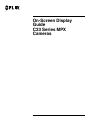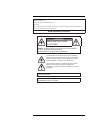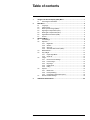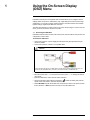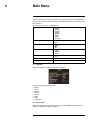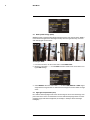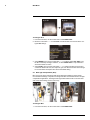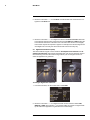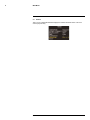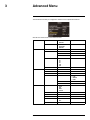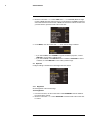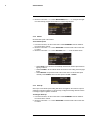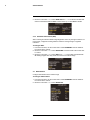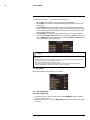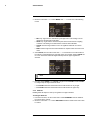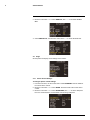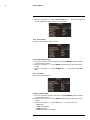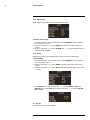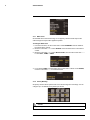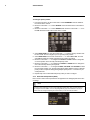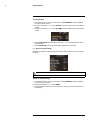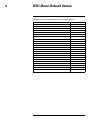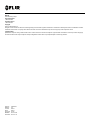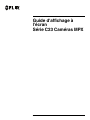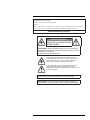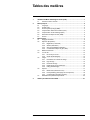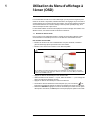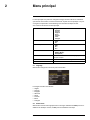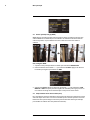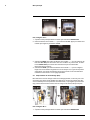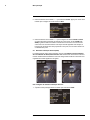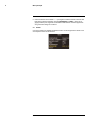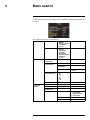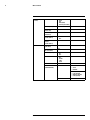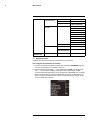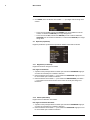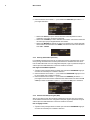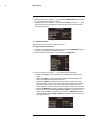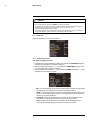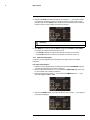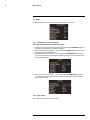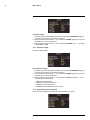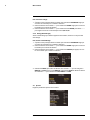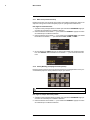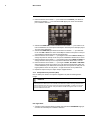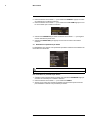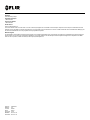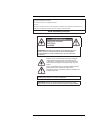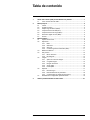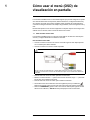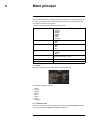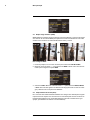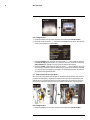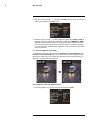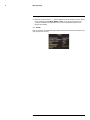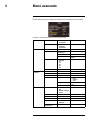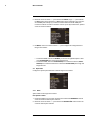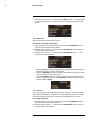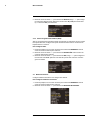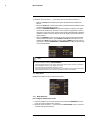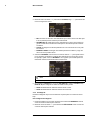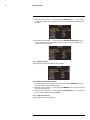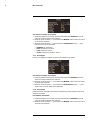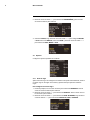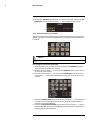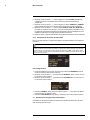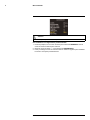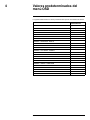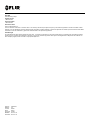Digimerge C237ED - C237EDP Manuel utilisateur
- Catégorie
- Des caméras de sécurité
- Taper
- Manuel utilisateur
La page est en cours de chargement...
La page est en cours de chargement...
La page est en cours de chargement...
La page est en cours de chargement...
La page est en cours de chargement...
La page est en cours de chargement...
La page est en cours de chargement...
La page est en cours de chargement...
La page est en cours de chargement...
La page est en cours de chargement...
La page est en cours de chargement...
La page est en cours de chargement...
La page est en cours de chargement...
La page est en cours de chargement...
La page est en cours de chargement...
La page est en cours de chargement...
La page est en cours de chargement...
La page est en cours de chargement...
La page est en cours de chargement...
La page est en cours de chargement...
La page est en cours de chargement...
La page est en cours de chargement...
La page est en cours de chargement...
La page est en cours de chargement...
La page est en cours de chargement...

Guide d'affichage à l'écran
Série C23 Caméras MPX

Guide d'affichage à
l'écran
Série C23 Caméras MPX
#LX400044; r. 2.0/22520/22521; fr-CA
iii

Merci d'avoir fait l'acquisition de ce produit. FLIR s'engage à fournir à ses clients des solutions de
sécurité fiables et de haute qualité.
Ce manuel fait référence aux modèles suivants :
Série C23
Visiter le site Internet pour consulter le plus récent manuel, pour les téléchargements, pour les mises à
jour du produit et pour en savoir plus sur notre gamme complète d'accessoires à l'adresse :
www.flirsecurity.com/pro
AVERTISSEMENT
RISQUE DE CHOC ÉLECTRIQUE
NE PAS OUVRIR
AVERTISSEMENT : AFIN DE RÉDUIRE LE RISQUE DE CHOC ÉLECTRIQUE, NE
PAS RETIRER LE COUVERCLE. LES PIÈCES INTERNES NE PEUVENT PAS ÊTRE
RÉPARÉES PAR L'UTILISATEUR.
SE RÉFÉRER À UN TECHNICIEN QUALIFIÉ.
Le symbole de l'éclair dans un triangle équilatéral est destiné à
alerter l'utilisateur de la présence d'une « tension dangereuse » non
isolée dans le boîtier du produit qui pourrait être suffisamment
importante pour constituer un risque de choc électrique.
Le point d'exclamation dans un triangle équilatéral est destiné à
alerter l'utilisateur de la présence d'importantes directives
d'utilisation et de maintenance (entretien) dans la documentation qui
accompagne l'appareil.
AVERTISSEMENT : NE PAS EXPOSER L'APPAREIL À LA PLUIE OU À L'HUMIDITÉ
AFIN D'ÉVITER LES RISQUES D'INCENDIE OU DE CHOC ÉLECTRIQUE.
MISE EN GARDE : POUR ÉVITER LES CHOCS ÉLECTRIQUES, JUMELER LA
LARGE LAME DE LA FICHE À LA LARGE FENTE ET L'INSÉRER COMPLÈTEMENT.
#LX400044; r. 2.0/22520/22521; fr-CA
iv
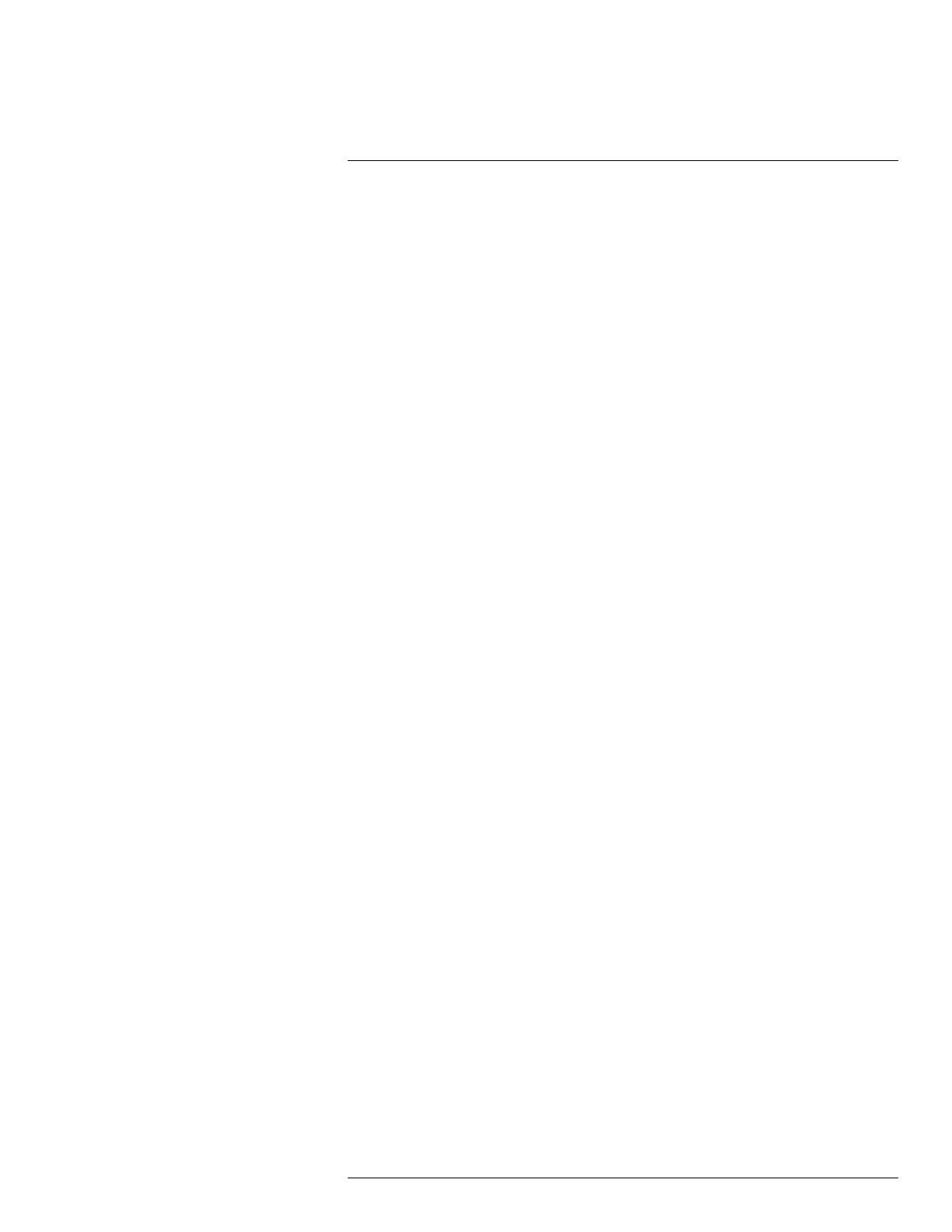
Tables des matières
1 Utilisation du Menu d'affichage à l'écran (OSD).......................................1
1.1 Accéder au menu à l'écran............................................................1
2 Menu principal ....................................................................................2
2.1 Language..................................................................................2
2.2 Format vidéo..............................................................................2
2.3 Portée dynamique large (WDR) .....................................................3
2.4 Compensation élevée de la lumière (HLC)........................................3
2.5 Compensation du rétroéclairage (BLC)............................................4
2.6 Réduction numérique de bruit (DNR)...............................................5
2.7 Version .....................................................................................6
3 Menu avancé.......................................................................................7
3.1 Réglages de lentille.....................................................................9
3.2 Exposure (Exposition)................................................................ 10
3.2.1 Brightness (Luminosité)................................................... 10
3.2.2 Shutter (Obturateur)........................................................ 10
3.2.3 Sens Up (Sensibilité supérieure)........................................ 11
3.2.4 Contrôle automatique du gain (AGC) .................................. 11
3.3 Balance des blancs ................................................................... 12
3.4 Jour et nuit .............................................................................. 13
3.4.1 En mode jour et nuit........................................................ 13
3.4.2 Smart IR (IR intelligent).................................................... 14
3.5 Image..................................................................................... 15
3.5.1 Paramètres de contrôle de l'image ..................................... 15
3.5.2 Figer l'image ................................................................. 15
3.5.3 Renverser l'image .......................................................... 16
3.5.4 Digital Zoom (Zoom numérique) ........................................ 16
3.5.5 Defog (Désembuage)...................................................... 17
3.6 Special ................................................................................... 17
3.6.1 Black Level (niveau des noirs)........................................... 18
3.6.2 Privacy Masking (masquage de zones privées)..................... 18
3.6.3 Compensation de pixel mort (DPC) .................................... 19
3.7 Réinitialiser les paramètres par défaut ........................................... 20
4 Valeurs par défaut du menu OSD......................................................... 21
#LX400044; r. 2.0/22520/22521; fr-CA
v

Utilisation du Menu d'affichage à
l'écran (OSD)
1
Les caméras MPX de FLIR ont un menu OSD intégré qui vous permet de régler les para-
mètres de la caméra : l'exposition, la balance des blancs, les réglages de jour et de nuit et
d'autres réglages qui concernent l'image de la caméra. Vous pouvez également configurer
des fonctions avancées de correction d'image comme la portée dynamique large, la ré-
duction numérique de bruit et plus encore.
Le menu OSD s'affiche comme un texte superposé en haut de l'image de la caméra. Pour
afficher le menu, vous devez brancher la caméra à un moniteur.
1.1 Accéder au menu à l'écran
Pour un accès et une configuration faciles, le contrôle du menu OSD s'effectue à l'aide
d'une manette de commande qui se trouve sur le câble de la caméra MPX de FLIR.
Pour accéder au menu OSD :
• Brancher la caméra à une source d'alimentation. Pour plus de détails, consulter le
guide de démarrage rapide qui est fourni avec votre caméra.
• Brancher votre caméra à un moniteur ou à un DVR compatible.
ATTENTION
Si vous utiliser un moniteur analogique d'essai ou un DVR 960H, vous devez utiliser le connecteur
jaune de la caméra pour vidéo analogique. Utiliser le connecteur vert de vidéo MPX pour brancher la
caméra à un DVR MPX seulement.
• Appuyer au milieu de la manette pour ouvrir le menu OSD.
• Utiliser les flèches de la manette ↑ / ↓ et puis, utiliser les flèches ← / → pour changer les
valeurs de chacun des éléments du menu.
• Appuyer au milieu de la manette pour confirmer la sélection.
• Les flèches à côté des éléments du menu indiquent qu'il y a un sous-menu (
). Sé-
lectionner le paramètre et appuyer au centre de la manette pour passer au sous-menu.
• Sélectionner RETURN et appuyer au centre de la manette pour revenir au menu précé-
dent depuis le sous-menu, ou EXIT depuis le menu principal pour quitter le menu OSD.
#LX400044; r. 2.0/22520/22521; fr-CA
1

Menu principal
2
Le menu principal vous permet de configurer la langue du menu OSD et les caractéristi-
ques de base de la caméra, comme le format vidéo. À partir du menu principal, vous pou-
vez régler la compensation du rétroéclairage et la réduction numérique de bruit.
Voir ci-dessous la structure du menu principal.
LANGUAGE
• Anglais
• Allemand
• Français
• Espagnol
• Russe
• Polonais
• Italien
• Portugais
VIDEO FORMAT
• NTSC
• PAL
BACKLIGHT (RÉTROÉCLAIRAGE)
• WDR
• BLC
• HLC
DNR
• LOW (FAIBLE)
• MIDDLE (MILIEU)
• HIGH (ÉLEVÉ)
ADVANCED Ouvrir le menu avancé. Voir 3 Menu avancé, page 7 pour une
description complète.
VERSION Affiche la version actuelle du micrologiciel de la caméra.
EXIT
Quitte le menu.
2.1 Language
Sélectionner la langue de votre choix pour le menu OSD.
Les langues suivantes sont offertes :
• Anglais
• Français
• Espagnol
• Allemand
• Russe
• Polonais
• Italien
• Portugais
2.2 Format vidéo
Sélectionner le format vidéo approprié selon votre région. Sélectionner NTSC pour les in-
stallations en Amérique du Nord, ou PAL pour les installations en Europe.
#LX400044; r. 2.0/22520/22521; fr-CA
2

Menu principal2
2.3 Portée dynamique large (WDR)
WDR règle les contrastes sévères entre les sections claires et sombres de l'image de la
caméra. WDR est recommandé pour une utilisation où l'intensité de la lumière varie au
cours de la journée, ou pour utilisation avec des scènes avec des zones claires et
sombres.
Pour configurer WDR :
1. À partir du menu principal, utiliser la manette pour sélectionner BACKLIGHT.
2. Utiliser les flèches de la manette ← / → pour sélectionner WDR. Appuyer au milieu de
la manette pour régler les paramètres de WDR.
3. Sélectionner POIDS. Utiliser les flèches de la manette ← / → pour sélectionner LOW,
MIDDLE ou HIGH. Un poids plus élevé signifie une obturation plus longue pour les zo-
nes sombres de l'image et une obturation plus courte pour les zones claires.
2.4 Compensation élevée de la lumière (HLC)
HLC assombrit les zones très lumineuses de l'image de la caméra pour obtenir des rendus
clairs des objets de la scène. Ceci est recommandé pour les scènes ayant des zones très
lumineuses ainsi que des images nocturnes ayant une luminosité intense (par exemple,
pour identifier un véhicule avec des phares très lumineux).
#LX400044; r. 2.0/22520/22521; fr-CA
3

Menu principal2
Pour configurer HLC :
1. À partir du menu principal, utiliser la manette pour sélectionner BACKLIGHT.
2. Utiliser les flèches de la manette ← / → pour sélectionner HLC. Appuyer au milieu de la
manette pour régler les paramètres de HLC.
3. Sélectionner MODE, puis utiliser les flèches de la manette ← / → pour le configurer. Sé-
lectionner ALL DAY pour activer HLC dans des conditions de jour et de nuit, ou sélec-
tionner NIGHT ONLY pour activer HLC seulement lorsque les lumières DEL
infrarouges (IR) sont actives.
4. Sélectionner LEVEL, puis utiliser les flèches de la manette ← / → pour le configurer.
Régler à un niveau inférieur augmente la zone de masque noir, le gain de l'exposition
automatique, et le niveau de bruit dans l'image de la caméra. Il est recommandé de
maintenir le niveau de HLC à son réglage par défaut.
2.5 Compensation du rétroéclairage (BLC)
BLC atténue les zones de l'image à l'aide d'un éclairage puissant, sur le fond, pour créer
des rendus plus claires et plus détaillés des objets qui se trouvent au premier plan. BLC
est recommandé pour la compensation de lumière locale, ce qui signifie qu'un rétroéclai-
rage puissant aura lieu dans la même zone de l'image de la caméra, telle qu'une porte.
Pour configurer BLC :
1. À partir du menu principal, utiliser la manette pour sélectionner BACKLIGHT.
#LX400044; r. 2.0/22520/22521; fr-CA
4

Menu principal2
2. Utiliser les flèches de la manette ← / → pour sélectionner BLC. Appuyer au centre de la
manette pour configurer les zones actives de BLC.
3. Utiliser les flèches de la manette ← / → pour configurer les valeurs POS-H et POS-V
qui gèrent la position horizontale et verticale de la zone active, et puis H-SIZE et V-
SIZE qui gèrent la taille horizontale et verticale de la zone active. La zone active de-
vrait couvrir une zone bien éclairée où les objets doivent apparaître. Par exemple, si
l'image de la caméra montre deux projecteurs et une porte, la zone active devrait cou-
vrir seulement la porte.
2.6 Réduction numérique de bruit (DNR)
La caméra présente deux types de réduction de bruit : La réduction de bruit temporel
2D et la réduction de bruit environnant 3D. DNR réduit le bruit de fond dans un environ-
nement de faible luminosité. Éliminer le bruit de l'image réduit la taille de votre fichier d'en-
registrement et réduit l'apparence des grains.
Pour configurer la réduction numérique de bruit :
1. À partir du menu principal, utiliser la manette pour sélectionner DNR.
#LX400044; r. 2.0/22520/22521; fr-CA
5

Menu principal2
2. Utiliser les flèches de la manette ← / → pour régler le niveau de réduction de bruit. Sé-
lectionner le niveau de réduction de bruit LOW, MIDDLE ou HIGH — utiliser un ré-
glage plus élevé pour augmenter la sensibilité à faible lumière et réduire l'apparence
des grains dans l'image de la caméra.
2.7 Version
Ceci est un champ non-réglable qui affiche la version du micrologiciel de la caméra. Ceci
est uniquement à des fins de services.
#LX400044; r. 2.0/22520/22521; fr-CA
6

Menu avancé
3
Le menu avancé vous permet de configurer les caractéristiques les plus sophistiquées de
la caméra.
Voir ci-dessous la structure du menu avancé.
LENS (LENTILLES) ELC
• NORMAL
• DEBLUR (CORREC-
TION IMAGE
FLOUE)
ALC
• INDOOR
(INTÉRIEUR)
• OUTDOOR
(EXTÉRIEUR)
• DEBLUR (CORREC-
TION IMAGE
FLOUE)
EXPOSITION BRIGHTNESS
(LUMINOSITÉ)
0-20
SHUTTER
(OBTURATEUR)
AUTO
FLICKER (FIXER
OBTURATEUR)
MANUAL
SPEED (VITESSE) : 1/60
– 1/60000
SENS-UP (SENSIBI-
LITÉ SUPÉRIEURE)
• OFF
• X2
• X4
• X8
• X16
• X32
AGC
0-20
WHITE BAL (BA-
LANCE DES
BLANCS)
AUTO
ATW
PRESET
(PRÉRÉGLAGE)
MANUAL KELVIN
• LOW (FAIBLE)
• MIDDLE (MILIEU)
• HIGH (ÉLEVÉ)
GAIN-R
0-20
GAIN-B
0-20
#LX400044; r. 2.0/22520/22521; fr-CA
7

Menu avancé
3
DAY&NIGHT (JOUR
ET NUIT)
MODE
• AUTO
• EXT
• B&W (N&B)
• COLOR (COULEUR)
DELAY (DÉLAI)
0-20
D→N LEVEL (NI-
VEAU J&N)
0-20
N→D LEVEL (NI-
VEAU N&J)
0-20
SMART IR (IR
INTELLIGENT)
• ON
• OFF
SMART IR LVL (NI-
VEAU ir
INTELLIGENT)
0-20
IMAGE SHARPNESS
(NETTETÉ)
0-20
COLOR GAIN (GAIN
DE COULEUR)
0-20
FREEZE (FIGER)
• ON
• OFF
FLIP
• OFF
• HV-INV
• V-INV
• H-INV
D-ZOOM
1,0 X–8,0 X
DEFOG
(DÉSEMBUAGE)
ON MODE
• AUTO
• MANUAL
LEVEL (NIVEAU)
• LOW (FAIBLE)
• MIDDLE (MILIEU)
• HIGH (ÉLEVÉ)
OFF
#LX400044; r. 2.0/22520/22521; fr-CA
8

Menu avancé
3
SPECIAL BLACK LEVEL (NI-
VEAU DES NOIRS)
FULL (PLEIN)
COMP
USER (UTILISATEUR)
OFFSET (DÉCALAGE)
PRIVACY (ZONES
PRIVÉS)
ON ZONE NUM
ZONE DISP
H-POS
V-POS
H-SIZE
V-SIZE
Y LEVEL
CR LEVEL
CB LEVEL
OFF
DP COMP THRESHOLD (SEUIL)
0-255
DEFECT DET (DÉTEC-
TION DÉFECTUOSITÉ)
RESET
(RÉINITIALISER)
3.1 Réglages de lentille
Régle la façon de contrôler la lumière et les préférences de la caméra.
Pour configurer les paramètres de la lentille :
1. À partir du menu principal, utiliser la manette pour sélectionner ADVANCED. Appuyer
au centre de la manette pour confirmer la sélection.
2. Utiliser les flèches de la manette ↑ / ↓ pour sélectionner la LENS, puis utiliser les flè-
ches ← / → pour sélectionner ELC (contrôle de la lumière électronique) ou ALC
(contrôle de la lumière automatique). Il est recommandé d'utiliser ELC avec une lentille
fixe et avec les modèles de caméras à objectif varifocal manuel, ou ALC avec les mo-
dèles de caméras à lentille motorisée. Une fois le mode sélectionné, appuyer au cen-
tre de la manette pour confirmer.
#LX400044; r. 2.0/22520/22521; fr-CA
9

Menu avancé
3
3. Sous MODE, utiliser les flèches de la manette ← / → pour régler l'état de l'image de la
caméra :
• Si vous avez choisi ELC, sélectionner NORMAL pour une surveillance en mode
courant, ou sélectionnerDEBLUR pour corriger l'image floue.
• Si vous avez choisi ALC, sélectionner INDOOR pour des conditions intérieures,
OUTDOOR pour des conditions extérieures, ou sélectionner DEBLUR pour corriger
l'image floue.
3.2 Exposure (Exposition)
Règle les paramètres qui détermine la quantité de lumière entrant dans la caméra.
3.2.1 Brightness (Luminosité)
Règle la luminosité de l'image de la caméra.
Pour régler la luminosité :
1. À partir du menu principal, utiliser la manette pour sélectionner ADVANCED. Appuyer
au centre de la manette pour confirmer la sélection.
2. Utiliser les flèches de la manette ↑ / ↓ pour sélectionner EXPOSURE. Appuyer au cen-
tre de la manette pour confirmer la sélection.
3. Utiliser les flèches de la manette ↑ / ↓ pour sélectionner BRIGHTNESS, puis utiliser ←
/ → pour régler le niveau de luminosité. Plus la valeur est élevée plus l'image sera
lumineuse.
3.2.2 Shutter (Obturateur)
Règle la vitesse d'obturation de la caméra.
Pour régler la vitesse d'obturation :
1. À partir du menu principal, utiliser la manette pour sélectionner ADVANCED. Appuyer
au centre de la manette pour confirmer la sélection.
2. Utiliser les flèches de la manette ↑ / ↓ pour sélectionner EXPOSURE. Appuyer au cen-
tre de la manette pour confirmer la sélection.
#LX400044; r. 2.0/22520/22521; fr-CA
10

Menu avancé
3
3. Utiliser les flèches de la manette ↑ / ↓ pour sélectionner SHUTTER, puis utiliser ← / →
pour régler l'obturation :
• Sélectionner AUTO pour que la caméra détermine automatiquement la vitesse
d'obturation en fonction du niveau de luminosité.
• Sélectionner FLICKER pour fixer l'obturateur de la caméra. Cela réduit le roulement
de couleur provoqué par le papillotement de la lumière.
• Sélectionner MANUAL et appuyer au centre de la manette pour contrôler manuelle-
ment la vitesse de l'obturateur. Sous SPEED, sélectionner la vitesse de l'obturateur
entre 1/60 – 1/60000.
3.2.3 Sens Up (Sensibilité supérieure)
La sensibilité supérieure (Sens-Up) est un réglage de la vitesse d'obturation lente qui per-
met le passage de lumière dans la caméra pour améliorer la sensibilité dans des condi-
tions de faible luminosité. Pour une configuration adéquate, régler ce paramètre lorsque la
caméra capte une faible luminosité ou dans des conditions nocturnes.
Pour régler la sensibilité supérieure :
1. À partir du menu principal, utiliser la manette pour sélectionner ADVANCED. Appuyer
au centre de la manette pour confirmer la sélection.
2. Utiliser les flèches de la manette ↑ / ↓ pour sélectionner EXPOSURE. Appuyer au cen-
tre de la manette pour confirmer la sélection.
3. Utiliser les flèches de la manette ↑ / ↓ pour sélectionner SENS UP, puis utiliser ← / →
pour régler le niveau de la vitesse d'obturation lente. Sélectionner une valeur entre X2
et X32 pour activer la sensibilité supérieure, ou sélectionner OFF pour la désactiver.
3.2.4 Contrôle automatique du gain (AGC)
AGC est une valeur de gain fixe qui affecte la luminosité de l'image dans des conditions
de très faible luminosité. Pour une configuration adéquate, régler ce paramètre lorsque la
caméra capte une faible luminosité ou dans des conditions nocturnes.
Pour le réglage du AGC :
1. À partir du menu principal, utiliser la manette pour sélectionner ADVANCED. Appuyer
au centre de la manette pour confirmer la sélection.
#LX400044; r. 2.0/22520/22521; fr-CA
11

Menu avancé
3
2. Utiliser les flèches de la manette ↑ / ↓ pour sélectionner EXPOSURE. Appuyer au cen-
tre de la manette pour confirmer la sélection.
3. Utiliser les flèches de la manette ↑ / ↓ pour sélectionner AGC, puis utiliser ← / → pour
régler le niveau AGC entre 0–20. Plus la valeur est élevée plus il est possible que le
bruit à l'image soit élevé.
3.3 Balance des blancs
Règle la balance des blancs dans l'image de la caméra.
Pour régler la balance des blancs :
1. À partir du menu principal, utiliser la manette pour sélectionner ADVANCED. Appuyer
au centre de la manette pour confirmer la sélection.
2. Utiliser les flèches de la manette ↑ / ↓ pour sélectionner WHITE BAL.
3. Utiliser les flèches de la manette ← / → pour régler la balance des blancs :
• Sélectionner AUTO pour que la caméra ajuste automatiquement la balance des
blancs.
• Sélectionner ATW pour que la caméra ajuste automatiquement la balance des
blancs selon différentes températures de couleur.
• Sélectionner PRESET pour régler la balance des blancs en fonction d'un objet
blanc dans l'image, comme un morceau de papier blanc. Appuyer sur le centre de
la manette et maintenir enfoncé pour ajuster automatiquement la balance des
blancs. Relâcher le centre de la manette lorsque l'objet en référence devient blanc.
• Sélectionner MANUAL et appuyer au centre de la manette pour contrôler manuelle-
ment la vitesse de l'obturateur. Régler KELVIN à HIGH pour augmenter les tons
rouge-orange, et LOW pour augmenter les tons de bleu, ou MIDDLE pour obtenir
une image neutre. Régler R-GAIN et B-GAIN- pour affiner les gains du rouge et du
bleu, respectivement.
#LX400044; r. 2.0/22520/22521; fr-CA
12

Menu avancé
3
REMARQUE
La balance des blancs peut ne pas fonctionner correctement dans les conditions suivantes. Le cas
échéant, veuillez utiliser les paramètres PRESET de la balance des blancs.
• Par exemple, lorsque la température de la couleur entourant le sujet se trouve hors de la plage de
température prise en charge; des couleurs comme ciel clair ou coucher du soleil.
• Lorsque l'éclairage ambiant du sujet est faible.
• Si la caméra est dirigée vers une lumière fluorescente ou est installée dans un endroit où l'éclairage
change radicalement, la fonction de balance des blancs peut devenir instable.
3.4 Jour et nuit
Règle les paramètres jour et nuit de la caméra
3.4.1 En mode jour et nuit
Pour régler le mode jour et nuit :
1. À partir du menu principal, utiliser la manette pour sélectionner ADVANCED. Appuyer
au centre de la manette pour confirmer la sélection.
2. Utiliser les flèches de la manette ↑ / ↓ pour sélectionner DAY&NIGHT. Appuyer au cen-
tre de la manette pour confirmer la sélection.
3. Utiliser les flèches de la manette ↑ / ↓ pour sélectionner MODE, puis utiliser ← / → pour
sélectionner l'un des modes suivants :
• EXT : Le changement entre jour et nuit est déterminé par le capteur de lumière CdS.
Ce réglage est recommandé pour les caméras qui utilise les DEL IR.
• AUTO : Le changement entre le mode jour et nuit est déterminé par le capteur de la
caméra, selon le niveau ambiant de lumière. Ce réglage est recommandé pour les
caméras qui n'ont pas de DEL IR.
• COULEUR : L'image de la caméra reste en couleur. Aucun basculement vers le
mode nocturne n'est possible lorsque la caméra est en mode couleur.
• N&B : L'image de la caméra reste en noir et blanc. Aucun basculement vers le
mode jour n'est possible lorsque la caméra est en mode noir et blanc.
#LX400044; r. 2.0/22520/22521; fr-CA
13

Menu avancé
3
4. Sélectionner DELAY, puis utiliser les flèches de la manette ← / → pour régler le temps
(en secondes) qu'il faut à la caméra pour basculer entre les modes jour et nuit. Par
exemple, régler la valeur DELAY à zéro signifie que le basculement aura lieu instanta-
nément lorsque le niveau adéquat de lumière sera détecté.
REMARQUE
Le mode DELAY ne peut être réglé si le MODE est défini à COLOR ou à B&W.
5. Si le MODE jour et nuit est défini sur AUTO, configurer D→N LEVEL et N→D LEVEL
pour régler les niveaux de basculement jour et nuit.
• D→N LEVEL détermine le seuil de basculement du mode jour vers la nuit.
• N→D LEVEL détermine le seuil de basculement du mode nuit vers le jour.
3.4.2 Smart IR (IR intelligent)
L'activation de l'IR intelligent favorise l'identification des plans serrés lors de faible
luminosité.
Pour régler l'IR intelligent :
1. À partir du menu principal, utiliser la manette pour sélectionner ADVANCED. Appuyer
au centre de la manette pour confirmer la sélection.
2. Utiliser les flèches de la manette ↑ / ↓ pour sélectionner DAY&NIGHT. Appuyer au cen-
tre de la manette pour confirmer la sélection.
3. Utiliser les flèches de la manette ↑ / ↓ pour sélectionner SMART IR, puis ← / → pour
gérer l'IR intelligent à ON ou à OFF.
4. Sélectionner SMART IR LVL, puis utiliser les flèches de la manette ← / → pour régler le
niveau de l'IR intelligent.
#LX400044; r. 2.0/22520/22521; fr-CA
14

Menu avancé
3
3.5 Image
Règle les paramètres de contrôle de l'image et d'affichage de la caméra.
3.5.1 Paramètres de contrôle de l'image
Pour régler les paramètres de contrôle de l'image :
1. À partir du menu principal, utiliser la manette pour sélectionner ADVANCED. Appuyer
au centre de la manette pour confirmer la sélection.
2. Utiliser les flèches de la manette ↑ / ↓ pour sélectionner IMAGE. Appuyer au centre de
la manette pour confirmer la sélection.
3. Utiliser les flèches de la manette ↑ / ↓ pour sélectionner SHARPNESS, puis utiliser ← /
→ pour régler le niveau de netteté. Pour la netteté de l'image il est recommandé d'utili-
ser la valeur par défaut.
4. Utiliser les flèches de la manette ↑ / ↓ pour sélectionner COLOR GAIN, puis utiliser ← /
→ pour régler le niveau du gain de couleur. Utiliser un niveau plus élevé pour obtenir
des couleurs plus vives.
3.5.2 Figer l'image
Fige l'image actuelle, à l'écran de la caméra.
#LX400044; r. 2.0/22520/22521; fr-CA
15

Menu avancé
3
Pour figer l'image :
1. À partir du menu principal, utiliser la manette pour sélectionner ADVANCED. Appuyer
au centre de la manette pour confirmer la sélection.
2. Utiliser les flèches de la manette ↑ / ↓ pour sélectionner IMAGE. Appuyer au centre de
la manette pour confirmer la sélection.
3. Utiliser les flèches de la manette ↑ / ↓ pour sélectionner FREEZE, puis ← / → pour figer
l'image à ON ou à OFF.
3.5.3 Renverser l'image
Renverse l'image actuelle.
Pour renverser l'image :
1. À partir du menu principal, utiliser la manette pour sélectionner ADVANCED. Appuyer
au centre de la manette pour confirmer la sélection.
2. Utiliser les flèches de la manette ↑ / ↓ pour sélectionner IMAGE. Appuyer au centre de
la manette pour confirmer la sélection.
3. Utiliser les flèches de la manette ↑ / ↓ pour sélectionner FLIP, puis utiliser ← / → pour
choisir le type de renversement :
• OFF : Aucun renversement.
• FLIP-H : Renversement horizontal.
• FLIP-V : Renversement vertical.
• FLIP-HV : Renversement horizontal et vertical.
3.5.4 Digital Zoom (Zoom numérique)
Permet au zoom numérique d'agrandir une partie de l'image à la caméra.
#LX400044; r. 2.0/22520/22521; fr-CA
16
La page est en cours de chargement...
La page est en cours de chargement...
La page est en cours de chargement...
La page est en cours de chargement...
La page est en cours de chargement...
La page est en cours de chargement...
La page est en cours de chargement...
La page est en cours de chargement...
La page est en cours de chargement...
La page est en cours de chargement...
La page est en cours de chargement...
La page est en cours de chargement...
La page est en cours de chargement...
La page est en cours de chargement...
La page est en cours de chargement...
La page est en cours de chargement...
La page est en cours de chargement...
La page est en cours de chargement...
La page est en cours de chargement...
La page est en cours de chargement...
La page est en cours de chargement...
La page est en cours de chargement...
La page est en cours de chargement...
La page est en cours de chargement...
La page est en cours de chargement...
La page est en cours de chargement...
La page est en cours de chargement...
La page est en cours de chargement...
La page est en cours de chargement...
La page est en cours de chargement...
La page est en cours de chargement...
La page est en cours de chargement...
La page est en cours de chargement...
La page est en cours de chargement...
La page est en cours de chargement...
-
 1
1
-
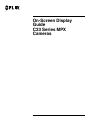 2
2
-
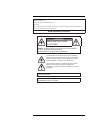 3
3
-
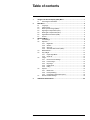 4
4
-
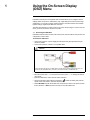 5
5
-
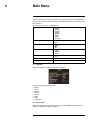 6
6
-
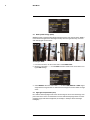 7
7
-
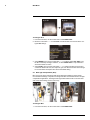 8
8
-
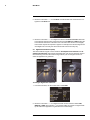 9
9
-
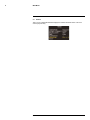 10
10
-
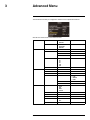 11
11
-
 12
12
-
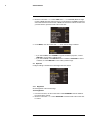 13
13
-
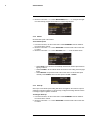 14
14
-
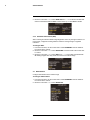 15
15
-
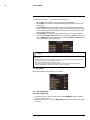 16
16
-
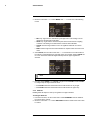 17
17
-
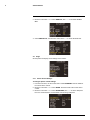 18
18
-
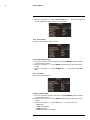 19
19
-
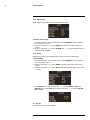 20
20
-
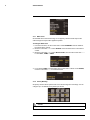 21
21
-
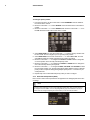 22
22
-
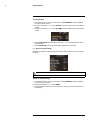 23
23
-
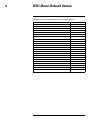 24
24
-
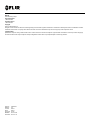 25
25
-
 26
26
-
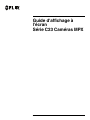 27
27
-
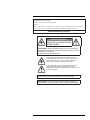 28
28
-
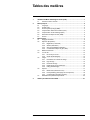 29
29
-
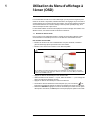 30
30
-
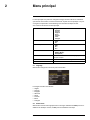 31
31
-
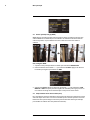 32
32
-
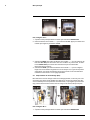 33
33
-
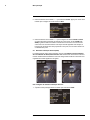 34
34
-
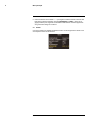 35
35
-
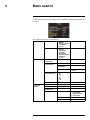 36
36
-
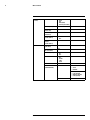 37
37
-
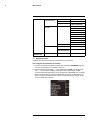 38
38
-
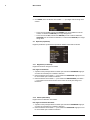 39
39
-
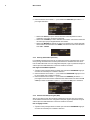 40
40
-
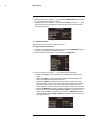 41
41
-
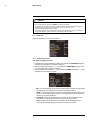 42
42
-
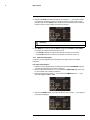 43
43
-
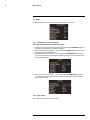 44
44
-
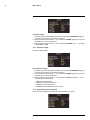 45
45
-
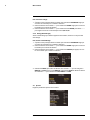 46
46
-
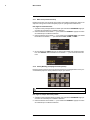 47
47
-
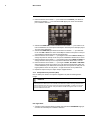 48
48
-
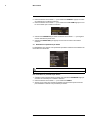 49
49
-
 50
50
-
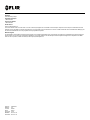 51
51
-
 52
52
-
 53
53
-
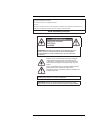 54
54
-
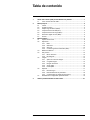 55
55
-
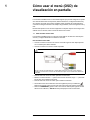 56
56
-
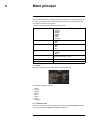 57
57
-
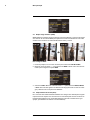 58
58
-
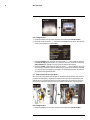 59
59
-
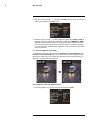 60
60
-
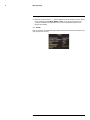 61
61
-
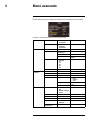 62
62
-
 63
63
-
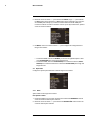 64
64
-
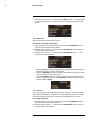 65
65
-
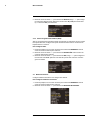 66
66
-
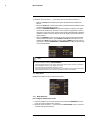 67
67
-
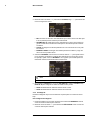 68
68
-
 69
69
-
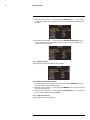 70
70
-
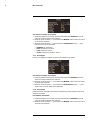 71
71
-
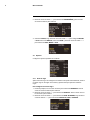 72
72
-
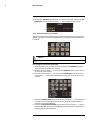 73
73
-
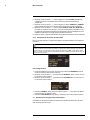 74
74
-
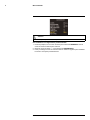 75
75
-
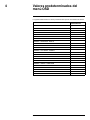 76
76
-
 77
77
-
 78
78
-
 79
79
-
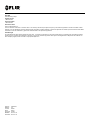 80
80
Digimerge C237ED - C237EDP Manuel utilisateur
- Catégorie
- Des caméras de sécurité
- Taper
- Manuel utilisateur
dans d''autres langues
Autres documents
-
FLIR C336ZC1 Manuel utilisateur
-
FLIR C237BC - C237BCP Guide de démarrage rapide
-
CAME XTBV1267 Guide d'installation
-
Abus TVCC91500 Manuel utilisateur
-
Bosch Appliances VDC-485V03-20 Manuel utilisateur
-
Eneo MPD-62M2812P0A Quick Installation Manual
-
Fracarro CDIR700-3.6 Manuel utilisateur
-
Eneo MPC-52C0000M0A Quick Installation Manual
-
Eneo MCB-72M2712M0A Guide d'installation
-
Eneo HDB-2280Z10IR D Quick Installation Manual